El BSOD No es gestiona l'excepció del fil del sistema és un problema comú que pot aparèixer en qualsevol moment i que bloqueja el funcionament normal del nostre ordinador. Les causes d'aquest BSOD són diferents segons el cas, inclosa la corrupció dels fitxers del sistema, conflictes de programes, problemes de controladors, etc.
Aquí, en aquest article, us mostro com solucionar aquest BSOD ràpidament.
Comentari resol l'excepció del fil no gestionada
Si no podeu iniciar l'ordinador amb normalitat, primer heu d'iniciar l'ordinador mode segur , llavors podeu provar les solucions següents per solucionar aquest BSOD.- ETC Per als exemples que no es mostren, podeu cercar directament el nom del fitxer a Internet per trobar el controlador exacte que està causant el problema.
- BSOD
- Windows 10
És possible que no hàgiu de provar totes les solucions, només heu de revisar aquest article en ordre fins que trobeu la que us convingui.
Solució 1: actualitzeu els controladors problemàtics
L'error No es gestiona l'excepció del fil del sistema sovint és causada per controladors danyats, que falten o obsolets al vostre PC, especialment el controlador de gràfics. Si fa molt de temps que no actualitzeu els controladors, podeu fer-ho ara mateix, cosa que podria resoldre fàcilment el vostre problema.
Dos mètodes per actualitzar els controladors
En general, podeu optar per actualitzar els vostres controladors d'aquesta manera manual On Automàtica .
Opció 1: manualment
De vegades després del codi d'error system_thread_exception_not_handled veureu el nom d'un fitxer que us indica directament l'origen del problema, en aquest cas, podeu anar al lloc web oficial del fabricant d'aquest dispositiu problemàtic per buscar i descarregar el seu darrer controlador.
Els noms de fitxer habituals que acompanyen aquest error BSOD són:
Aquestes operacions requereixen temps i requereixen coneixements informàtics per assegurar-se que el controlador trobat és correcte i compatible amb el vostre sistema Windows.
Opció 2: automàticament (recomanat)
Si no teniu la paciència i els coneixements informàtics, o simplement no teniu temps per actualitzar el controlador manualment, us recomanem que ho feu. automàticament amb Conductor fàcil .
Conductor fàcil detectarà automàticament el vostre sistema i trobarà els darrers controladors per a vosaltres. No cal córrer el risc de baixar i instal·lar el controlador incorrecte o de cometre errors en instal·lar el controlador.
1) descarregar i instal·leu Driver Easy.
2) Executeu Driver Easy i feu clic Analitzar ara . Driver Easy detectarà i trobarà tots els controladors problemàtics.
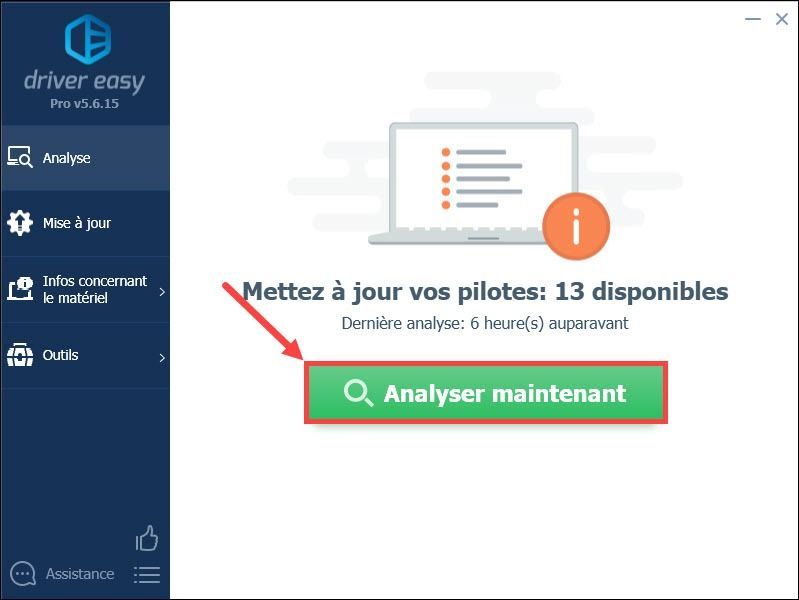
3) Feu clic aposta a les dia al costat del dispositiu marcat per descarregar-ne el controlador més recent. Aleshores, heu d'instal·lar el nou controlador manualment . (Podeu fer-ho amb el Versió GRATUÏTA de Driver Easy.)
ON
Feu clic al botó Actualitza-ho tot a la versió PRO actualitzar automàticament tots els vostres controladors problemàtics alhora. (Se us demanarà que ho feu actualitzeu Driver Easy quan feu clic Actualitza-ho tot .)
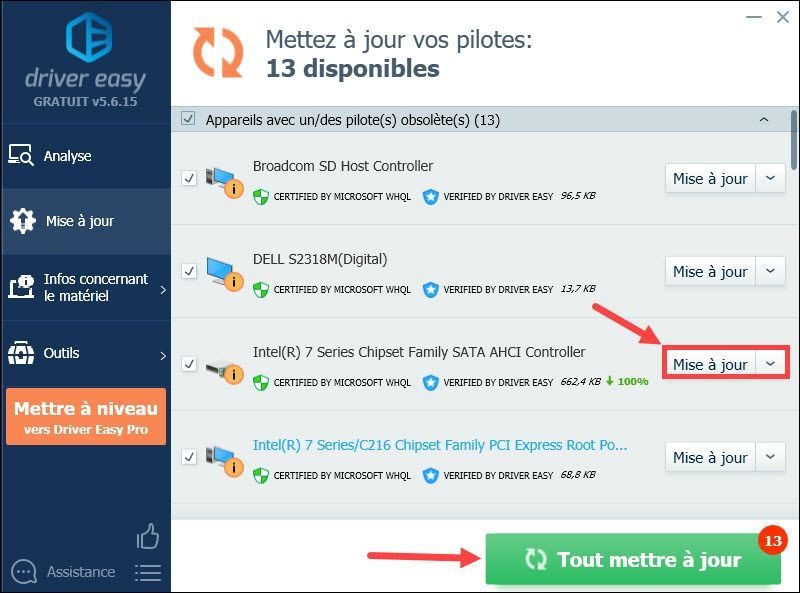
4) Reinicia el vostre PC perquè els canvis tinguin efecte i comproveu si el vostre controlador problemàtic ja està actualitzat.
5) Comproveu si s'ha resolt l'error de la pantalla blava.
Solució 2: Repareu els fitxers del sistema danyats
Aquesta pantalla blava d'error de la mort No es gestiona l'excepció del fil del sistema també podria ser causada pels fitxers problemàtics del vostre sistema i proveu els dos mètodes següents per comprovar la integritat dels fitxers del vostre sistema.
1. Analitzar fitxers danyats amb SFC
System File Checker (SFC) és una eina integrada de Windows per identificar i reparar fitxers corruptes del sistema.
1) Premeu les tecles simultàniament Windows + R al teu teclat. Tipus cmd i premeu simultàniament les tecles Ctrl+Maj+Enter al teclat per executar l'indicador d'ordres com a administrador.
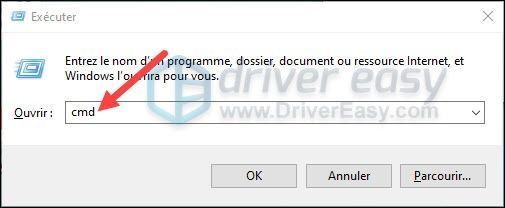
Fer clic a Sí si apareix la finestra Control del compte d'usuari.
2) A l'indicador d'ordres, escriviu l'ordre següent i, a continuació, premeu la tecla Entrada al teu teclat.
|_+_|3) El Comprovador de fitxers del sistema començarà a escanejar tots els fitxers del vostre sistema i repararà els fitxers corruptes o que falten que trobi. Pot trigar entre 3 i 5 minuts.
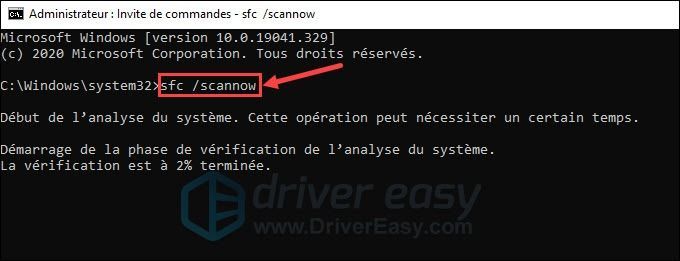
Comproveu si el BSOD està resolt. Si no es troba cap problema o després d'escanejar els fitxers del sistema, el problema torna a aparèixer, podeu provar Reimage per substituir tots els fitxers corruptes del sistema.
2. Utilitzeu Reimage
Reimatge és una excel·lent eina que soluciona ràpidament els problemes comuns de l'ordinador substituint automàticament els fitxers problemàtics del sistema. És com una reinstal·lació neta de Windows, sense perdre cap programa, configuració o dades d'usuari.
1) descarregar el fitxer d'instal·lació de Reimage.
2) Feu doble clic al fitxer descarregat per executar-lo i, a continuació, seleccioneu llenguatge instal·lador i feu clic Seguint .
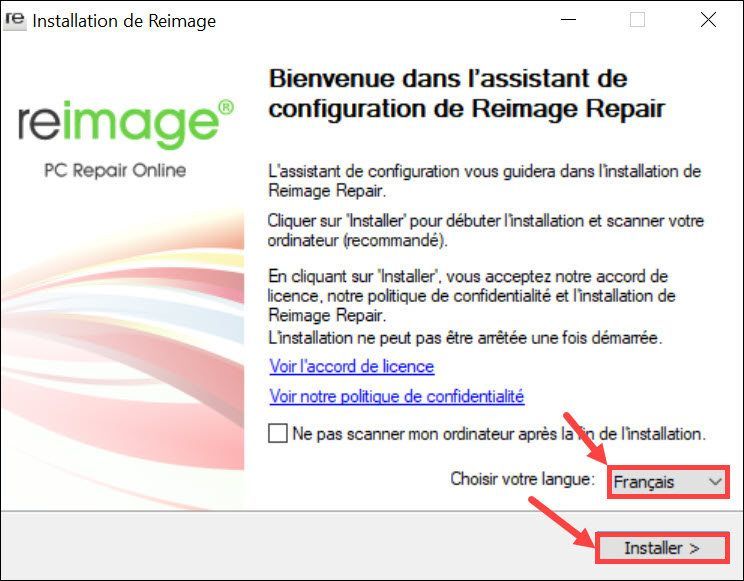
3) Quan Reimage s'ha instal·lat correctament, podeu iniciar una exploració gratuïta al vostre PC, aquest procés trigarà uns minuts.
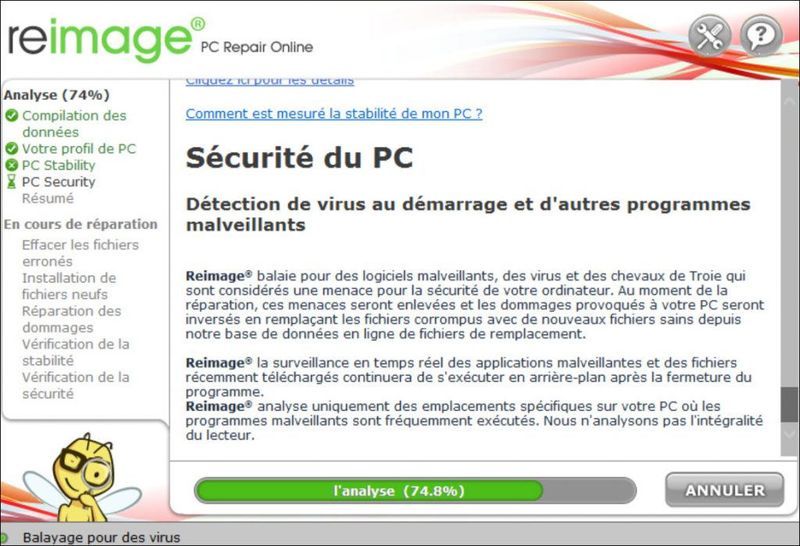
4) Quan finalitzi l'escaneig, veureu un informe detallat sobre l'estat del vostre PC i els problemes trobats. Si hi ha problemes crítics, es recomana fer clic al botó COMENÇAR LA REPARACIÓ per resoldre problemes amb un sol clic.
Se us demanarà que pagueu perquè Reimage gaudeixi de totes les seves funcions, si no soluciona el vostre problema, podeu recuperar els vostres diners en un termini. 60 dies . Així que assegureu-vos d'aquesta eina.
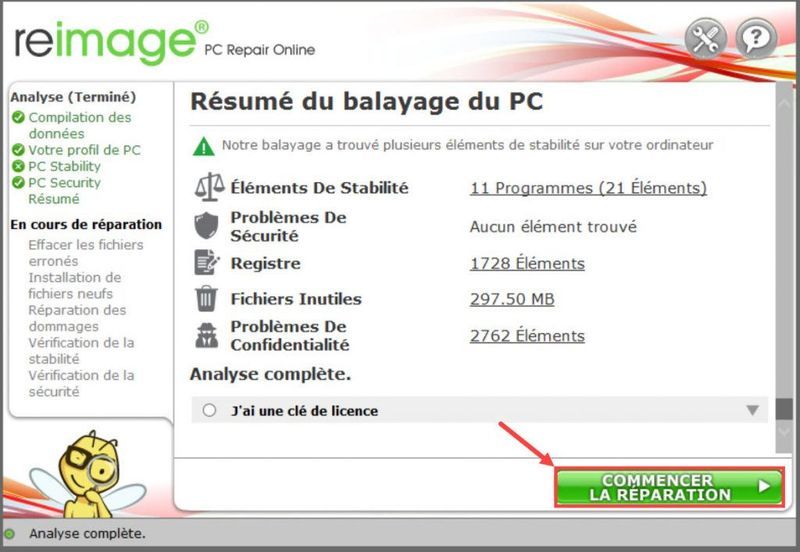
Si tot va bé, felicitats! Si aquest error encara persisteix, no us espanteu! Podeu provar les solucions següents.
Solució 3: executeu un diagnòstic a la memòria del vostre ordinador
Aquest error SYSTEM_THREAD_EXCEPTION_NOT_HANDLED també pot ser causat per problemes amb la memòria de l'ordinador i seguiu els passos següents per realitzar un diagnòstic de memòria.
1) Desa tots els vostres fitxers importants, perquè aquesta solució requereix reiniciar el vostre PC.
2) Premeu les tecles simultàniament Windows + R al teu teclat. Endavant mdsched.exe i feu clic a D'acord .
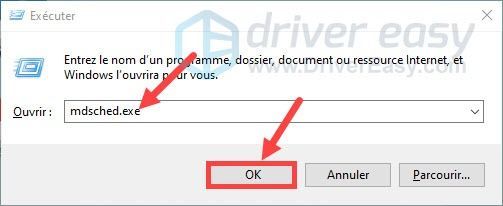
3) Feu clic Reinicieu ara i comproveu si hi ha cap problema (recomanat) .
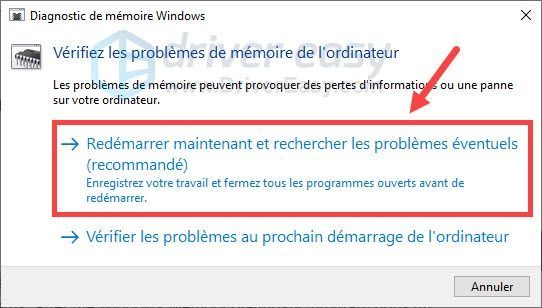
4) El vostre ordinador es reiniciarà. A continuació, començarà a realitzar una exploració a la memòria del vostre PC i repararà els problemes detectats si n'hi ha. (Aquest procés trigarà uns minuts.)
5) Comproveu si el vostre problema s'ha solucionat després d'aquestes operacions.
Solució 4: actualitzeu la BIOS al vostre ordinador
La incompatibilitat de BIOS també pot provocar l'error de pantalla blava SYSTEM_THREAD_EXCEPTION_NOT_HANDLED al teu ordinador. En aquesta situació, podeu provar d'actualitzar la versió de la BIOS al vostre ordinador.
Qualsevol canvi incorrecte a la BIOS causarà problemes greus al vostre PC! Així que aneu amb compte amb les vostres operacions!1) Premeu les tecles simultàniament Windows + R al teu teclat. Tipus msinfo32 i premeu la tecla Entrada al teu teclat.
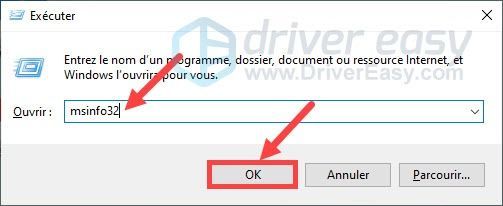
2) Anoteu la informació al Versió/Data de la BIOS , Fabricant de la placa principal , Producte de la targeta principal i Versió de la placa principal .
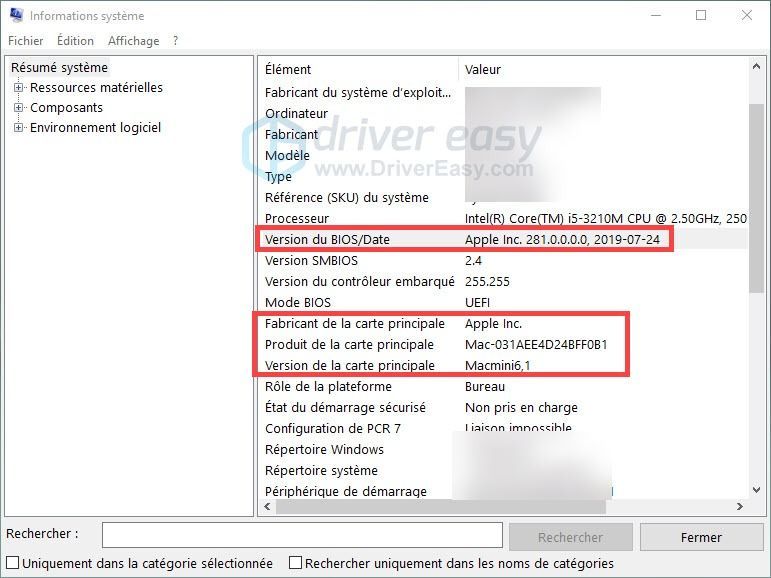
3) Aneu al lloc web oficial del fabricant de la vostra placa base, cerqueu l'última versió de la BIOS amb el informació aquí – a dalt , després descarregueu-lo i instal·leu-lo al vostre ordinador.
4) Després d'instal·lar la darrera BIOS, comproveu si aquest error de pantalla blava s'ha resolt.
Esperem sincerament que una d'aquestes solucions anteriors ja hagi resolt amb èxit el vostre problema. No oblidis deixar els teus comentaris al quadre següent per compartir la teva pròpia experiència o informació addicional. Moltes gràcies !
![Com solucionar els fantasmes al monitor [Passos fàcils]](https://letmeknow.ch/img/knowledge/71/how-fix-ghosting-monitor.jpg)





